在现代办公中,Word文档被广泛应用于各种文书的编写和排版。而Word中的表格功能则为我们提供了更为灵活的排版方式。在一些情况下,我们可能需要在表格单元格中绘制斜线,以便用来做标记、区分内容或美化文档的布局。本文将为大家详细介绍如何在Word文档表格里画斜线,助你在工作中更加得心应手。
第一次接触Word的朋友可能会觉得在表格中绘制斜线有些复杂,然而经过以下几个步骤的讲解,你会发现其实并不难。
首先,打开你的Word文档,并插入一个表格。可以通过点击“插入”选项卡,然后选择“表格”,并根据需要选择行数和列数进行插入。例如,选择插入一个2×2的表格。
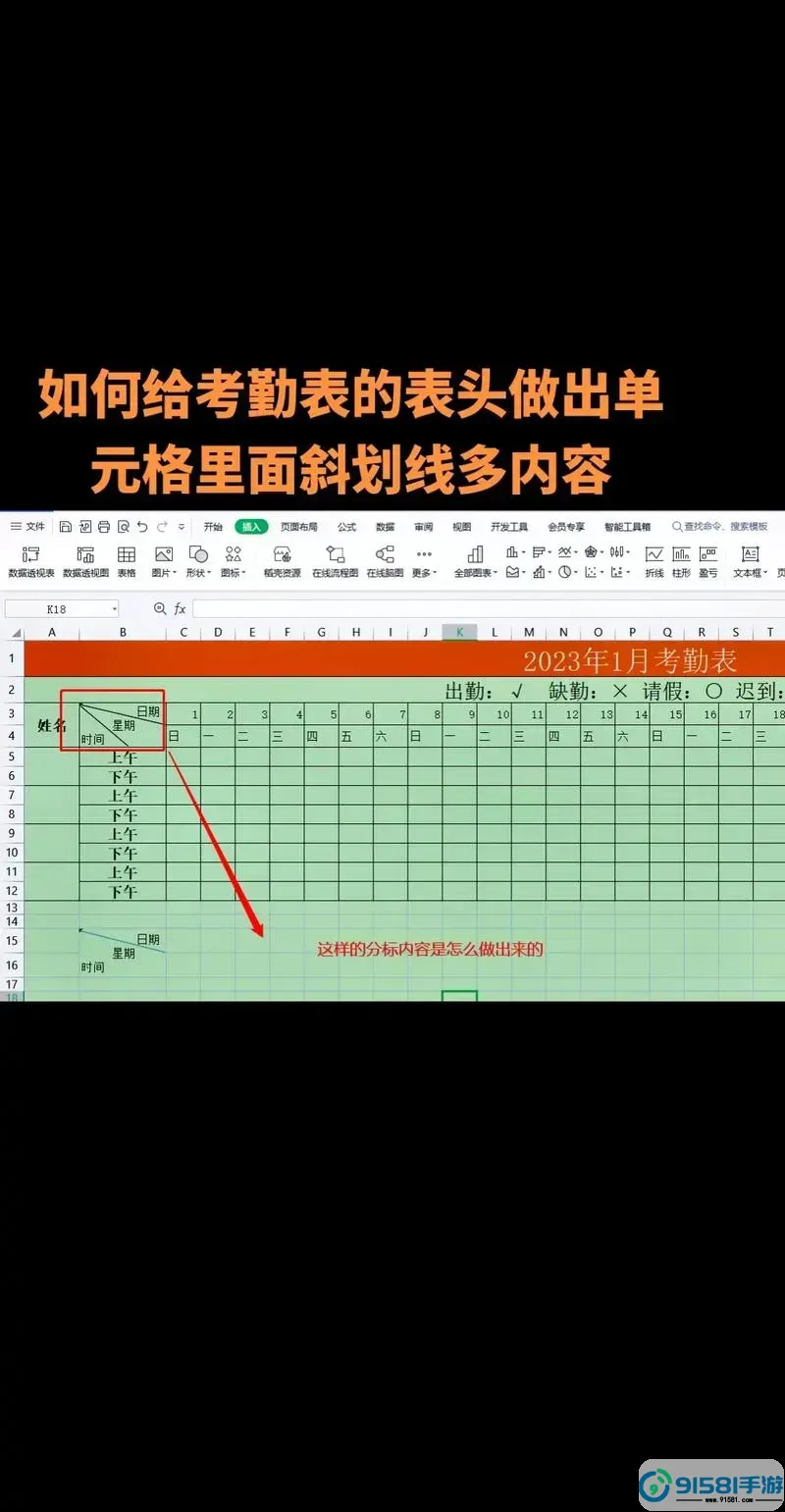
一旦表格插入成功,你会看到有多个单元格呈现出来。如果你的目的是在某个特定的单元格中画斜线,那么请用鼠标选中你想要修改的单元格。
接下来,我们需要对单元格进行一些调整,使得斜线更容易绘制。右键点击选中的单元格,在弹出的菜单中选择“边框和底纹”。在“边框”选项卡下,可以设置单元格的边框属性。在这里,你将看到“斜线”选项,该选项允许你设置从单元格的左上角到右下角的斜线。如果你希望斜线从左下角到右上角,只需选择相反的斜线即可。
在边框边界的设置中,你还可以调整线条的类型、颜色与宽度,以满足你的视觉需求。设定完成后,点击“确定”,你会发现所选的单元格中已成功绘制出斜线。
绘制斜线后,你可以在单元格的不同区域输入文字。斜线的存在通常用于区分不同的内容区块,因此你可以在斜线的两侧分别填写不同的信息。例如,在斜线的左侧写上“项目A”,而右侧则可以写上“项目B”。
在输入文本时,如果你发现文本的对齐和排版不够美观,可以通过选中这些文本,选择合适的对齐方式进行调整。例如,可以选择“居中对齐”或者“左对齐”等选项,以获得更好的视觉效果。
此外,如果你打算在多个单元格中绘制斜线,可以重复前述步骤,或者借助“格式刷”的功能进行快速复制。只需在设置完成的单元格上点击“格式刷”,然后选择需要应用相同样式的单元格,即可快速复制斜线样式。
最后,完成后记得保存你的Word文档,以免丢失所做的修改。整体来说,在Word文档表格里画斜线的步骤并不复杂,只要掌握了基本的方法,就可以轻松应对不同的需求。
通过这些步骤的讲解,相信大家已经对在Word文档表格中画斜线有了更深入的了解。掌握这些小技巧,可以使你在日常工作中更具专业性,提升文档的美观度与可读性。无论是工作中制作汇报、书写计划,还是在学校完成课业,掌握Word的使用技巧,都会让你的文档更加出色。在快速变化的工作环境中,善用这些工具,可以增强你的竞争力,为你的职业发展加分。































